Zoom thường xuyên cung cấp các phiên bản mới của ứng dụng Zoom dành cho máy tính để bàn và ứng dụng dành cho thiết bị di động để phát hành các tính năng mới và sửa lỗi. Ngọc Thiên khuyên bạn nên cập nhật lên phiên bản mới nhất khi có sẵn để nhận được trải nghiệm âm thanh và video tốt nhất.
Bạn có thể kiểm tra phiên bản mình đang chạy cho hội nghị truyền hình tại đây, cũng như theo dõi ghi chú phát hành của Zoom để luôn cập nhật những thay đổi mới nhất.
Nội dung bài viết
ToggleCách tải xuống các thay đổi Zoom mới nhất
Nâng cấp ứng dụng khách máy tính để bàn Zoom cho Windows, MacOS hoặc Linux
Zoom cung cấp thông báo bật lên khi có bản cập nhật bắt buộc hoặc tùy chọn mới trong vòng 24 giờ kể từ khi đăng nhập.
Nếu bạn đã cài đặt ứng dụng khách máy tính để bàn Zoom, hãy kiểm tra các bản cập nhật:
- Đăng nhập vào ứng dụng khách máy tính để bàn Zoom.
- Nhấp vào ảnh hồ sơ của bạn rồi nhấp vào Kiểm tra cập nhật.
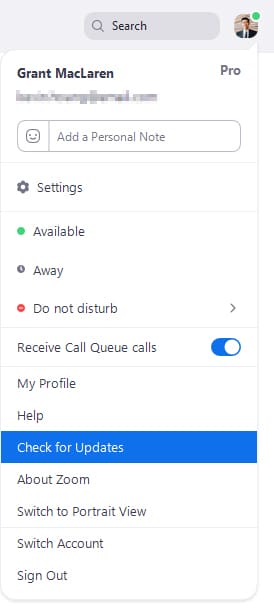
Nếu có phiên bản mới hơn Zoom sẽ tải về và cài đặt.
*Lưu ý: Nếu máy khách để bàn đã được bạn hoặc nhóm CNTT của bạn cài đặt bộ cài đặt MSI, AutoUpdate bị tắt theo mặc định và nút Kiểm tra bản cập nhật cũng bị xóa. Vui lòng liên hệ với nhóm CNTT của bạn hoặc quản trị viên tài khoản Zoom để được trợ giúp cập nhật.
Bạn cũng có thể tải xuống phiên bản mới nhất theo cách thủ công bằng cách:
- Nhấp vào tải xuống từ liên kết tại https://zoom.us/download.
- Trực tiếp từ một trong các liên kết sau:
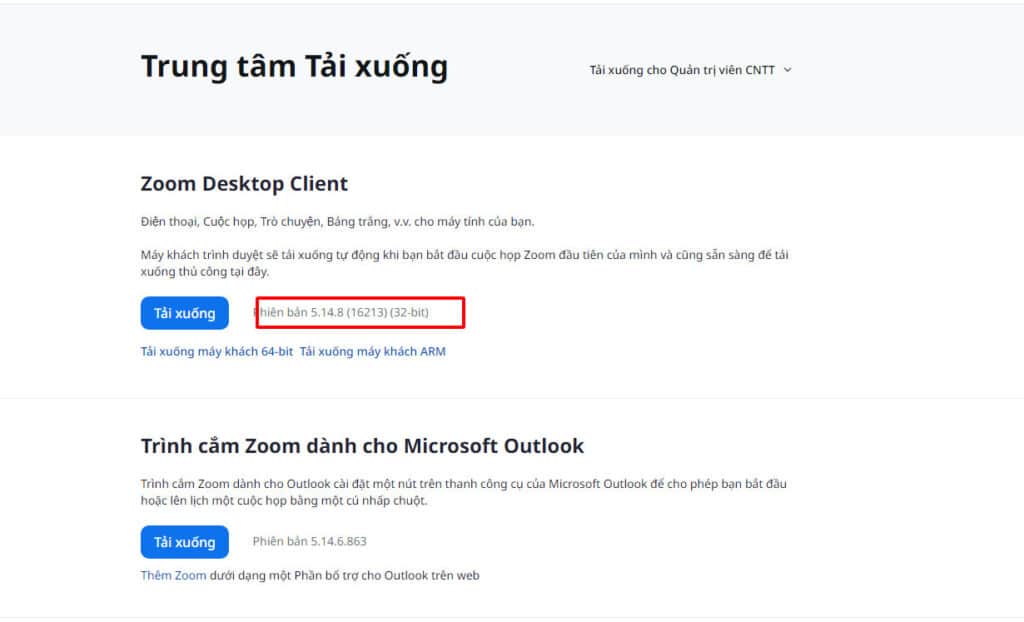
Nâng cấp ứng dụng di động Zoom cho iOS hoặc Android
Tải xuống ứng dụng Zoom dành cho thiết bị di động từ Google Play hoặc Apple App Store.
*Lưu ý: Zoom hiển thị thông báo trên thiết bị di động mỗi khi có bản cập nhật mới.
Các loại cập nhật Zoom
Có 3 loại cập nhật: chỉ dành cho web, bắt buộc và tùy chọn.
- Chỉ dành cho web: Các bản cập nhật này có sẵn để tải xuống từ cổng thông tin web đối với các bản sửa lỗi mới đang được thử nghiệm.
- Bắt buộc: Những cập nhật này sẽ bắt đầu khi bạn nhấp vào cập nhật. Bạn không thể tiếp tục cho đến khi bạn cập nhật.
- Tùy chọn: Những cập nhật này sẽ bắt đầu khi bạn nhấp vào cập nhật. Bạn có thể tiếp tục nếu quyết định hoãn cập nhật sau và cập nhật theo cách thủ công.
*Lưu ý: Nếu bạn chọn hoãn cập nhật tùy chọn của mình, bạn sẽ chỉ được nhắc cập nhật vào lần đăng nhập tiếp theo.






